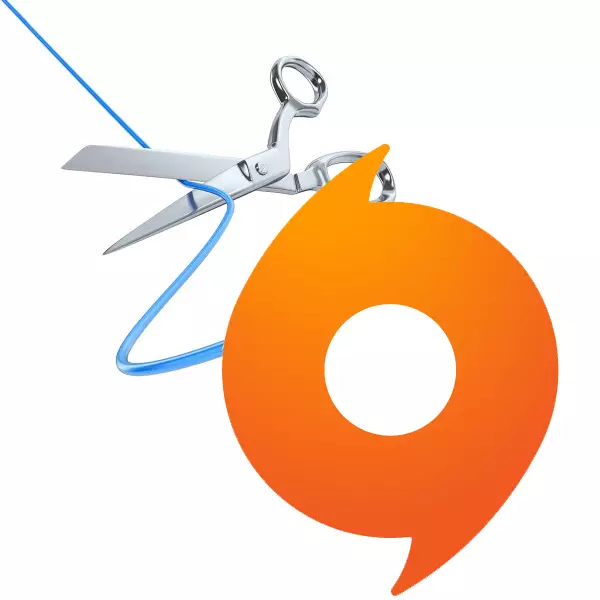
Доста често, можете да намерите в проблем, когато един или друг не може да си взаимодействат с интернет, както и свързване чрез нея на вашите сървъри. Понякога се отнася до клиента на произхода. Той също така понякога може да "наслаждава" потребителя с съобщението, че не е в състояние да се свърже със сървъра и затова не е в състояние да работи. Това разваля настроението, но трябва да не падне духом, но да започне решаването на проблема.
Свързване към сървъра на произход
На сървъра на произхода се съхраняват различни данни. Първо, информацията на потребителя и неговата сметка е даден списък с приятели закупили. Второ, има данни за напредъка в същите игри. Трето, някои продукти за развитие на EA могат да направят обмен на данни изключително чрез такива сървъри, а не специални. В резултат на това, без да се свързва със сървъра, системата дори не е в състояние да разбере какво се опитва да влезе потребителят.Като цяло тя разпределя три основни причини за свързване със сървъра, както и няколко допълнителни, технически. Всичко това трябва да се разглоби.
Причина 1: затворени портове
Често тези или други компютърни системи могат да блокират връзката на клиента към интернет, като блокират основните пристанища, с които произхождате. В този случай програмата няма да може да се свърже със сървъра и ще бъде раздразнена да произведе подходящата грешка.
За да направите това, отидете в настройките на маршрутизатора и ръчно добавете необходимите портове. Но първо трябва да получите своя IP номер, ако е неизвестен. Ако този номер е там, тогава няколко допълнителни точки могат да бъдат пропуснати.
- Ще трябва да отворите протокола "Изпълнение". Можете да направите това или с помощта на комбинацията "Win" + "R", или чрез папката "Service" в "Service".
- Сега трябва да се обадите на конзолата. За да направите това, трябва да въведете командата cmd в "отворения" низ.
- След това трябва да отворите раздела за информация за системата за свързване. За да направите това, въведете командата ipconfig в конзолата.
- Потребителят ще може да вижда данни за използваните адаптери и мрежови връзки. Тук ще се нуждаем от IP адреса, посочен в колоната "Главна врата".



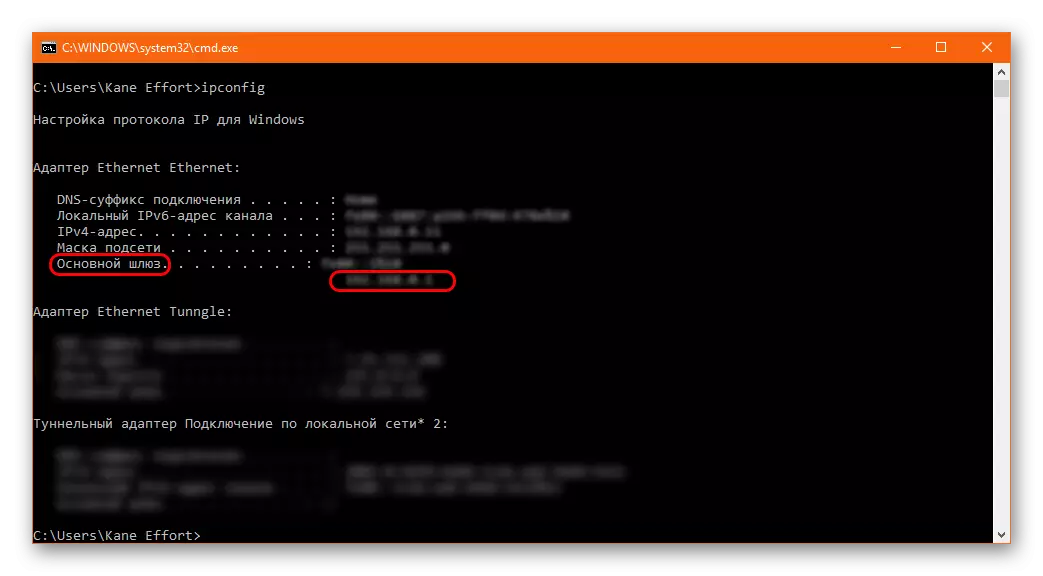
С този номер можете да отидете в настройките на маршрутизатора.
- Трябва да отворите браузър и да вкарате връзка в "https: // [IP номер" към адресната лента.
- Ще се отвори страница, на която трябва да се премине разрешение за достъп до рутера. Вход и парола обикновено се посочват в документацията или на самия маршрутизатор на специален стикер. Ако не можете да намерите тези данни, трябва да се обадите на доставчика. Тя може да предостави данни за влизане.
- След разрешение, процедурата по отваряне на пристанищата по принцип е един и същ за всички рутери, с изключение на интерфейса във всеки случай е различен. Ето например, ще бъде разгледан и вариантът с Rostelecom F @ AST 1744 V4.
Първо трябва да отидете на раздела "Разширени". Тук е раздела "NAT". Тя трябва да бъде използван за собствено меню с натискане на левия бутон на мишката. След това, в списъка с подраздел, който се появява, е необходимо да изберете "виртуален сървър".
- Тук е специален формуляр за попълване:
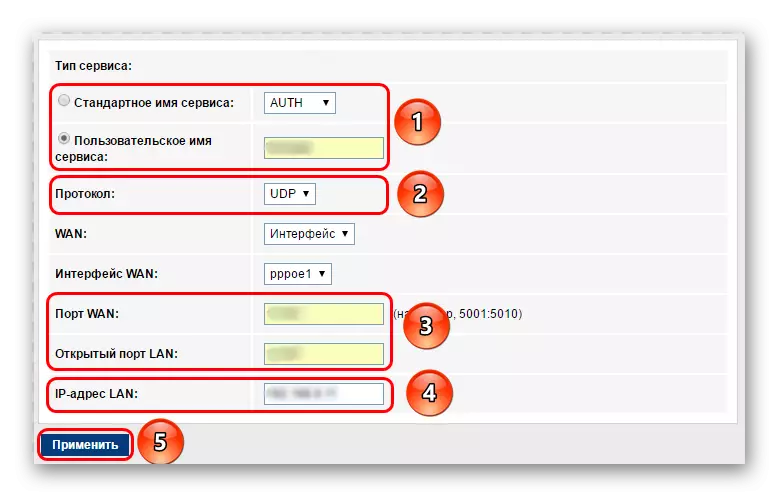
- В самото начало, което трябва да посочите име. Тя може да бъде абсолютно всеки на избора на потребителя.
- След това трябва да изберете протокола. За различни пристанища на вида на произхода различно. Прочетете повече по-долу.
- В пристанището WAN и LAN порт отворен редовете, ще трябва да въведете номера на порта. Списъкът с желаните пристанища посочен по-долу.
- Последният елемент е "IP адрес LAN". Това ще изисква от вас да въведете личен IP адрес. Ако той не е известен на потребителя, той може да го получи от една и съща конзола прозорец с информация за адаптери, по линията "IPv4 адрес".
- Можете да кликнете върху бутона Приложи.

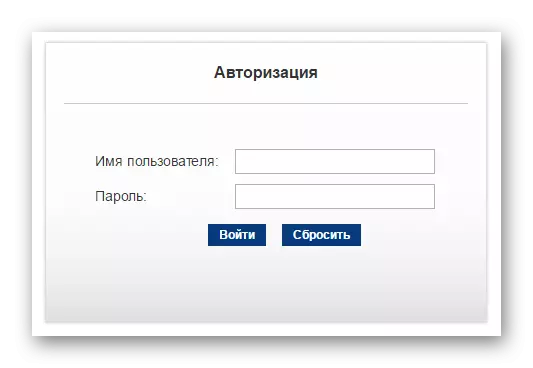

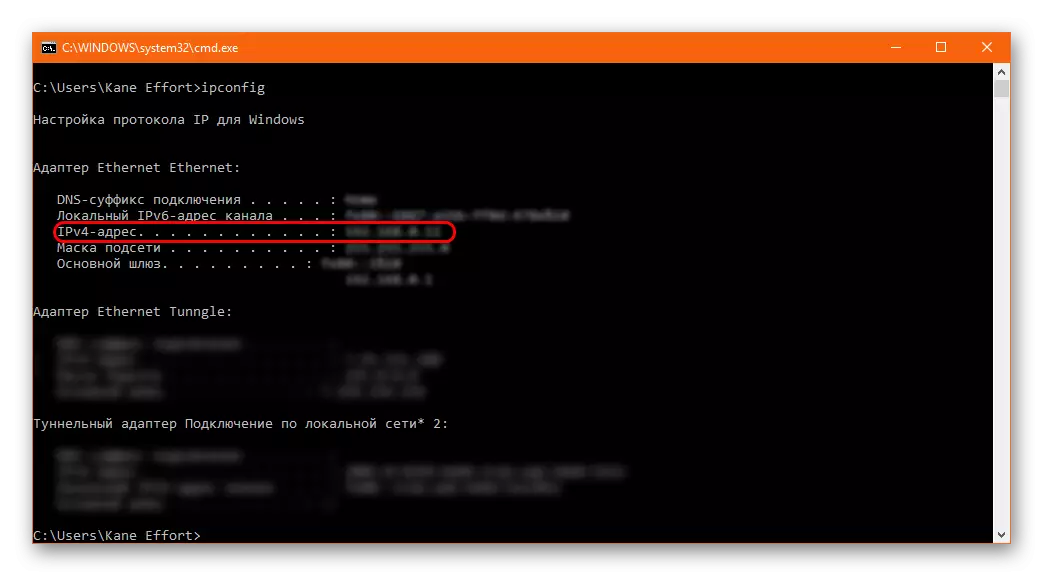
Тази процедура трябва да се направи със следния списък от номера на портове:
- За UDP протокол:
- 1024-1124;
- 18000;
- 29900.
- За TCP протокол:
- 80;
- 443;
- 9960-9969;
- 1024-1124;
- 3216;
- 18000;
- 18120;
- 18060;
- 27900;
- 28910;
- 29900.
След добавянето на всички пристанища, можете да затворите раздела рутер настройки. Трябва да рестартирате компютъра, след което опита да се свърже със сървъра на ПРОИЗХОД отново. Ако проблемът не е в това, че ще бъде решен.
Причина 2: Защита Работа
В някои случаи, отделни видове параноична защита компютър може да блокира опити за достъп до интернет от клиента ПРОИЗХОД. Най-често тази ситуация може да се наблюдава, ако защитата на системата работи в усилен режим. В него, по принцип, всички процеси, които се опитват да получите в интернет са много често попадат в обхвата на опала.Трябва да проверите настройките за вашата защитна стена и се добавят към списъка с произход изключение.
Прочетете още: добавяне на елементи към изключване на антивирусната
В някои случаи, може да се разгледа възможността за пълно отстраняване на конфликт на антивирусен и прехода към друга. Тази опция ще бъде полезна в случаите, когато дори и след добавяне на произход, за да се изключи системата ще продължи да блокира свързването на програмата. Някои видове защитни стени могат да пренебрегнат заповедта да не се докосват една или друга програма, поради което се препоръчва и да се опита да изключите защитата и се опитайте да започнете ПРОИЗХОД.
След тази процедура, потока на трафика могат временно да се увеличи, тъй като всички материали и данни ще трябва да бъде представен на кеша. Това е особено вярно за сайтове, които потребителят посещавани редовно. Но това е временно явление. Също така, качеството на връзката самата ще стане забележимо по-добре, както и връзката с оригиналния сървър вече ще може да бъде възстановено, ако проблемът наистина се корени в това.
Причина 4: пестене на сървъра
Най-честата причина за свързване прекъсвания със сървъра. Много често, технически творби могат да се извършват, за които връзката става недостъпен. Ако е насрочено дело, тогава те се отчитат предварително както чрез клиента и на официалния сайт на играта. Ако работата не е било планирано да се направи, се появи съобщението на официалния сайт след тяхното начало. Така че първото нещо, което трябва да проверите на официалния сайт произход. Обикновено по време на работа е показан, но ако не се планира работата, а след това тази информация не може да бъде.
Също сървъри да спрат да работят, когато претоварване. Особено често такива случаи се появяват през определени дни - в момента на излизането на нови игри, по време на големи продажби (например, в черен петък), по време на почивката, по време на различни акции в игри и така нататък. Обикновено неизправности се елиминират от две минути до няколко дни в зависимост от техния мащаб. Съобщения за подобни инциденти да се показват и на официалния сайт на произход.
Причина 5: Технически проблеми
В крайна сметка, причината за грешката ПРОИЗХОД връзка със сървъра може да бъде една или друга повреда в компютъра компютъра. Това са най-често срещаните проблеми, които водят до грешка:- проблеми с връзката
Често произход не може да се свърже със сървъра, тъй като интернет не работи на компютъра, или не работи изобщо.
Това трябва да се провери, че мрежата не е прекалено натоварен. Голяма част от товарните файлове могат да бъдат много засегнати от връзката, и като резултат, системата няма да бъде в състояние да се свърже със сървъра. Обикновено такъв проблем е съпроводено с подобен резултат в други програми - например сайтове не се отварят в браузъра, и така нататък. Необходимо е да се намали натоварването, като направите пауза ненужни файлове за изтегляне.
Проблемът на оборудване също е съвсем реална. Ако дори и след рестартиране на компютъра, както и липсата на товари, мрежата все още не може да се свърже само за сървъри, но като цяло, нещо, което искате да проверите на рутера и кабела, както и се обадете на доставчика. На компютри, които се свързват към Интернет чрез Wi-Fi, неизправност може също да доведе до повреда на модула за приемане на сигнала. Трябва да се опитате да се провери този факт, като се свържете с друга безжична интернет мрежа.
- Ниска производителност
Малката скорост на компютъра, дължаща се на висока натоварване, може да бъде изпълнена с капка в качеството на връзката. Това е особено забележимо по време на инсталирането на големи модерни игри, които често включват почти всички компютърни ресурси. Най-яркият проблем се усеща на компютрите на средната ценова категория.
Трябва да спрете всички допълнителни процеси и задачи, рестартирайте компютъра, почистване на системата от боклука.
Прочетете повече за: Как да се почисти компютъра с помощта на CCleaner
- Дейности по вируса
Някои вируси могат да повлияят косвено свързване към сървъри от различни програми. Като правило, това не е целенасочен ефект - обикновено злонамерен софтуер просто пречи на интернет връзката, частично или напълно блокиране. Разбира се, той ще попречи на клиента да се свърже с сървъра на произход.
Решението тук е едно нещо - да се провери на компютъра от вируси и почистване на цялата система.
Прочетете повече: Как да почистите компютър от вируси
- Проблеми на безжичните модеми
В случай, че потребителят се занимава с безжичен интернет, услугите на които се предоставят от мобилни оператори чрез модеми (3G и LTE), такива устройства обикновено се обслужват от специални програми. В случай на неизпълнение с интернет, ще има и значителни проблеми.
Решението тук е проста. Трябва да рестартирате компютъра. Ако не помогне, е необходимо да преинсталирате програмата и драйвера за модема. Също така няма да бъде излишно, за да се опитате да свържете устройството към друг USB гнездо.
Също така, когато се използват такива модеми, времето е много силно повлияно от качеството на комуникацията. Силният вятър, дъжд или виелица може да намали качеството на сигнала, който е особено забележим по периферията извън основната зона на сигнално покритие. В такива ситуации тя ще трябва да изчака по-подходящи метеорологични условия. Но ще бъде най-добре да се опитаме да подобрите оборудването като цяло и да отидете в по-стабилен интернет, ако е възможно.
Заключение
В повечето случаи все още е възможно успешно да се постигне желания резултат от системата и произход се свързва със сървърите. След това можете да започнете да играете и да общувате с приятели. Както може да се заключи, е достатъчно просто да се свържете с компютъра и да се уверите, че оборудването работи и също. В този случай е рядкост да се изправи пред грешка в връзката и дори и по технически причини от разработчиците на произход.
